Online sikkerhet er en økende bekymring og omdet er din Facebook-konto eller din Twitter-profil, en kompromittert tilstedeværelse på nettet kan være direkte farlig. Det som er enda farligere er hvis LinkedIn-profilen din ble hacket. Ikke bare mister du alle forbindelsene du har gjort over tid, men den autentiske profesjonelle profilen din blir i hendene på noen som kan ødelegge ødeleggelsene i yrkeslivet ditt. Vi har stort sett hørt om Facebook- og Twitter-profiler som er hacket, men Linkedin brukere har like mye, eller enda mer, å ri pådisse regnskapene. Det er grunnen til at LinkedIn endelig har introdusert totrinnsgodkjenning, med Twitter, Outlook og Apple som et av selskapene som gjør det i år. Prosessen er stort sett den samme; du gir LinkedIn et telefonnummer, bekrefter det, og neste gang du logger deg på, vil LinkedIn sende en kode til det nummeret, som du må oppgi for å logge deg på. Vær advart: å konfigurere dette, sørg for at du er på din primære datamaskin; ikke sett det opp fra et offentlig system. Les videre for ytterligere detaljer.
For å sette opp tofaktorautentisering, gå til Personvern og innstillinger, og klikk 'Administrer sikkerhetsinnstillinger' fra Konto-delen.

Slå på totrinnsverifisering, og skriv deretter inn telefonnummeret ditt. Du vil motta en kode som du må angi for å bekrefte telefonnummeret ditt.
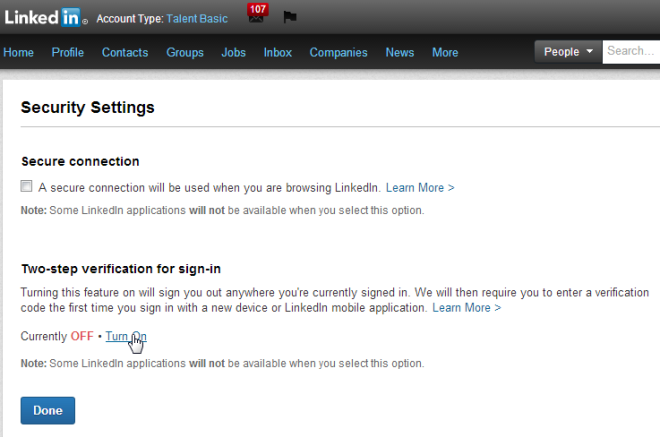
Hvis du leser det fine utskriften på sidennår du skriver inn koden, vil du se at du ikke bare verifiserer nummeret ditt, men også datamaskinen du for øyeblikket er logget på. Det eneste problemet er at LinkedIn ikke har en side for administrasjon av enheter. Du vil kunne velge om LinkedIn husker enheten du logger på eller ikke, men du har ingen muligheter til å hindre den i å gjenkjenne enheten du konfigurerte autentisering på. Dette er grunnen til at vi tidligere anbefalte å ikke sette den opp på en offentlig datamaskin. Den eneste måten å fjerne en enhet er å deaktivere totrinnsgodkjenning, som fjerner alle bekreftede enheter.
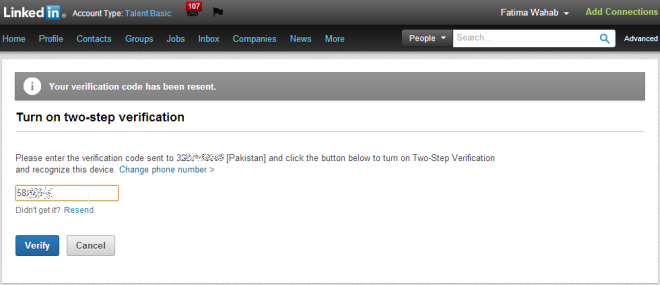
Etter at telefonnummeret ditt er bekreftet, gjør du detvil motta en kode på telefonen hver gang du logger deg på fra en ukjent enhet, som du må angi for å kunne logge deg på. Som standard er alternativet 'Gjenkjenne denne enheten i fremtiden' merket, så vær forsiktig når du logger deg på en enhet du ikke vil bli husket.
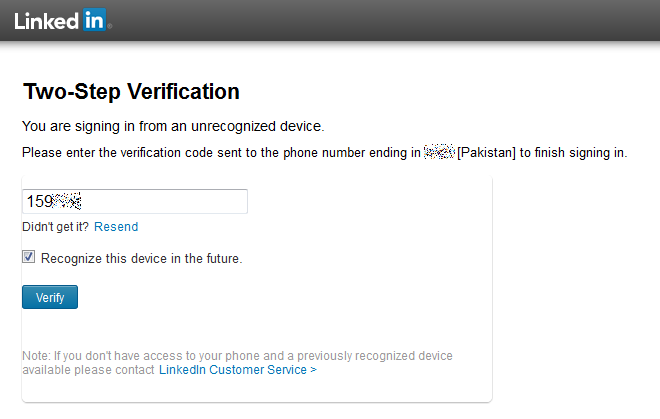
Det er alt som er til det; mens den nye sikkerheten-funksjonen er velkommen, det er lett å få et par problemer med den. For det første husker den enheter som standard, mens Google har valgt å velge en enhet. For det andre kan ikke enheter administreres, og enheten du bruker for å konfigurere totrinnsgodkjenning vil bli husket om du ikke liker den. Til slutt vil dette påvirke noen av applikasjonene og tjenestene du bruker, og det er sannsynlig at du kanskje ikke kan bruke noen av dem i fremtiden. Som de fleste ting på LinkedIn, er følelsene mine mot dette en jobb som er gjort halv-riktig.





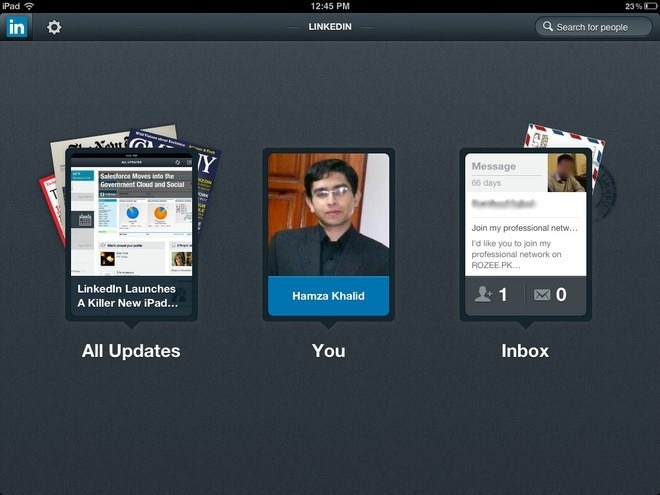







kommentarer